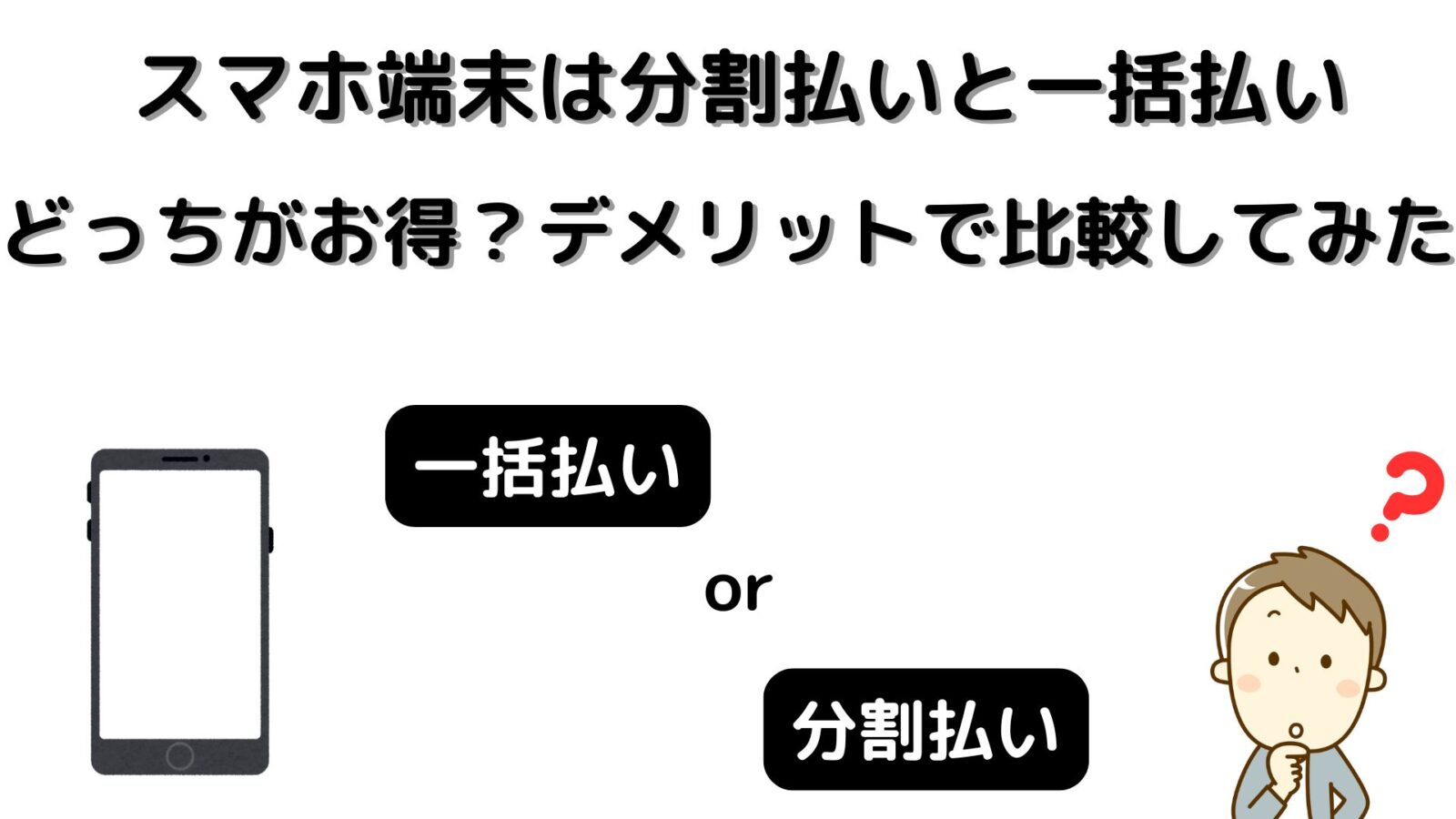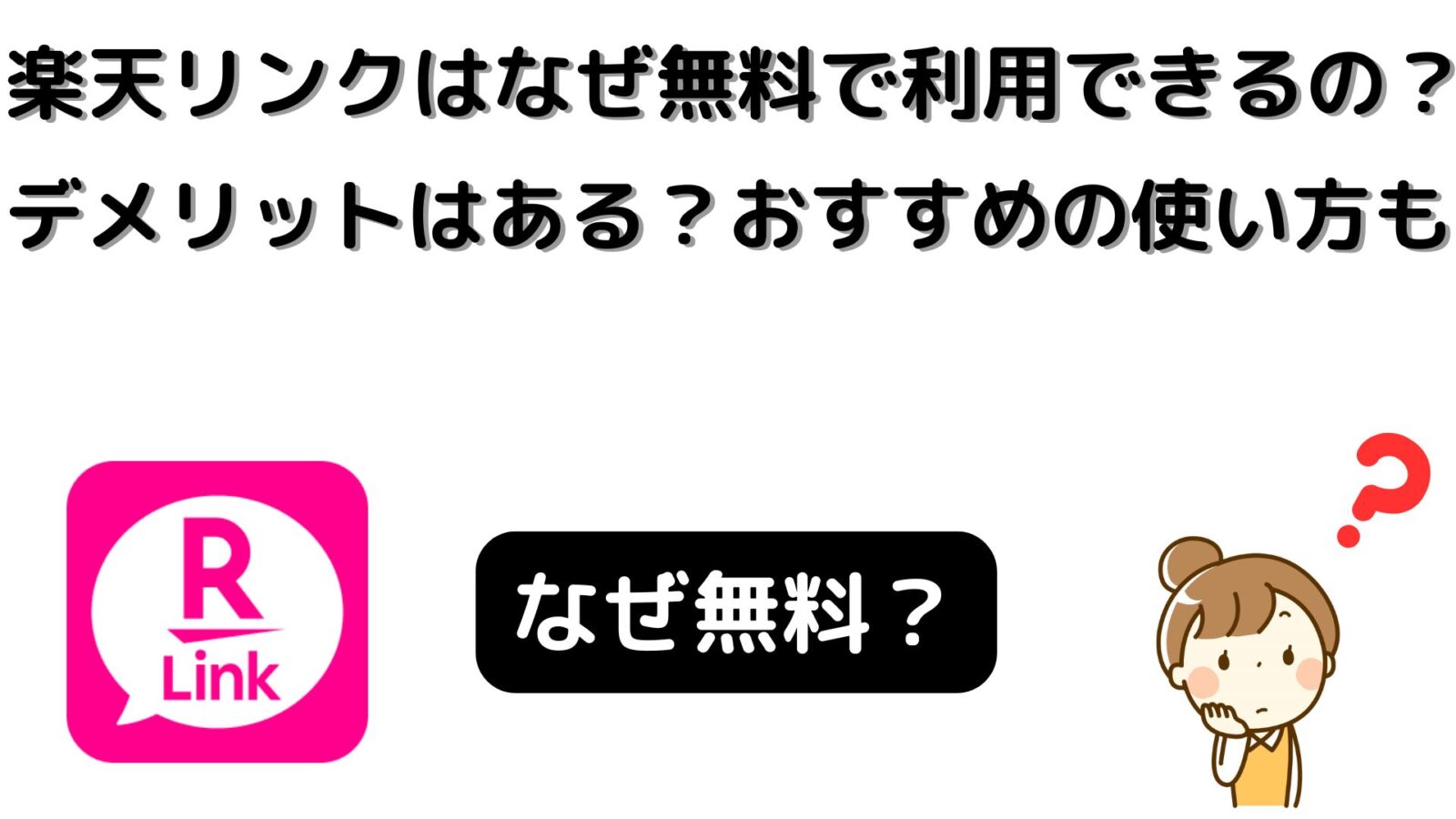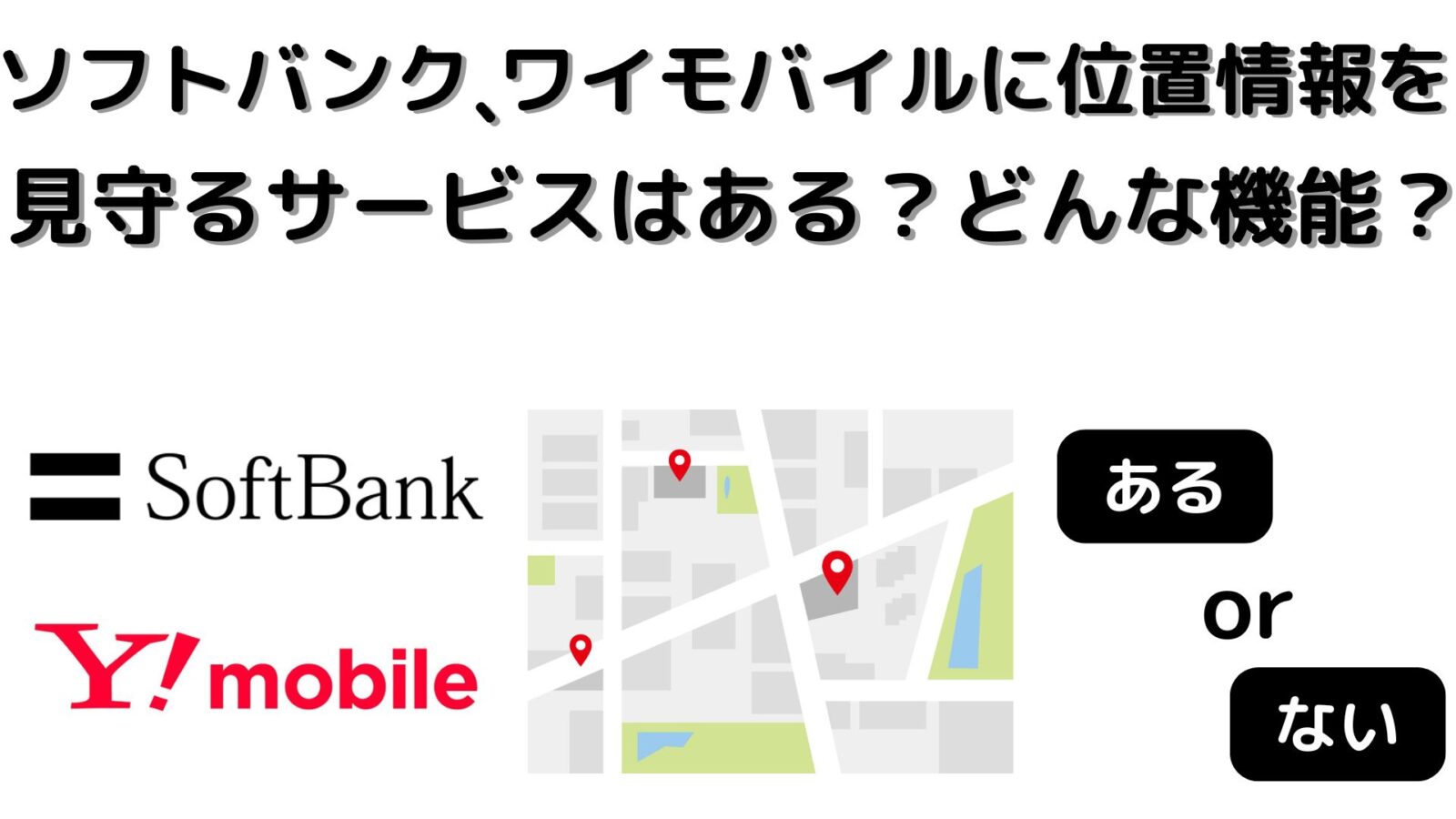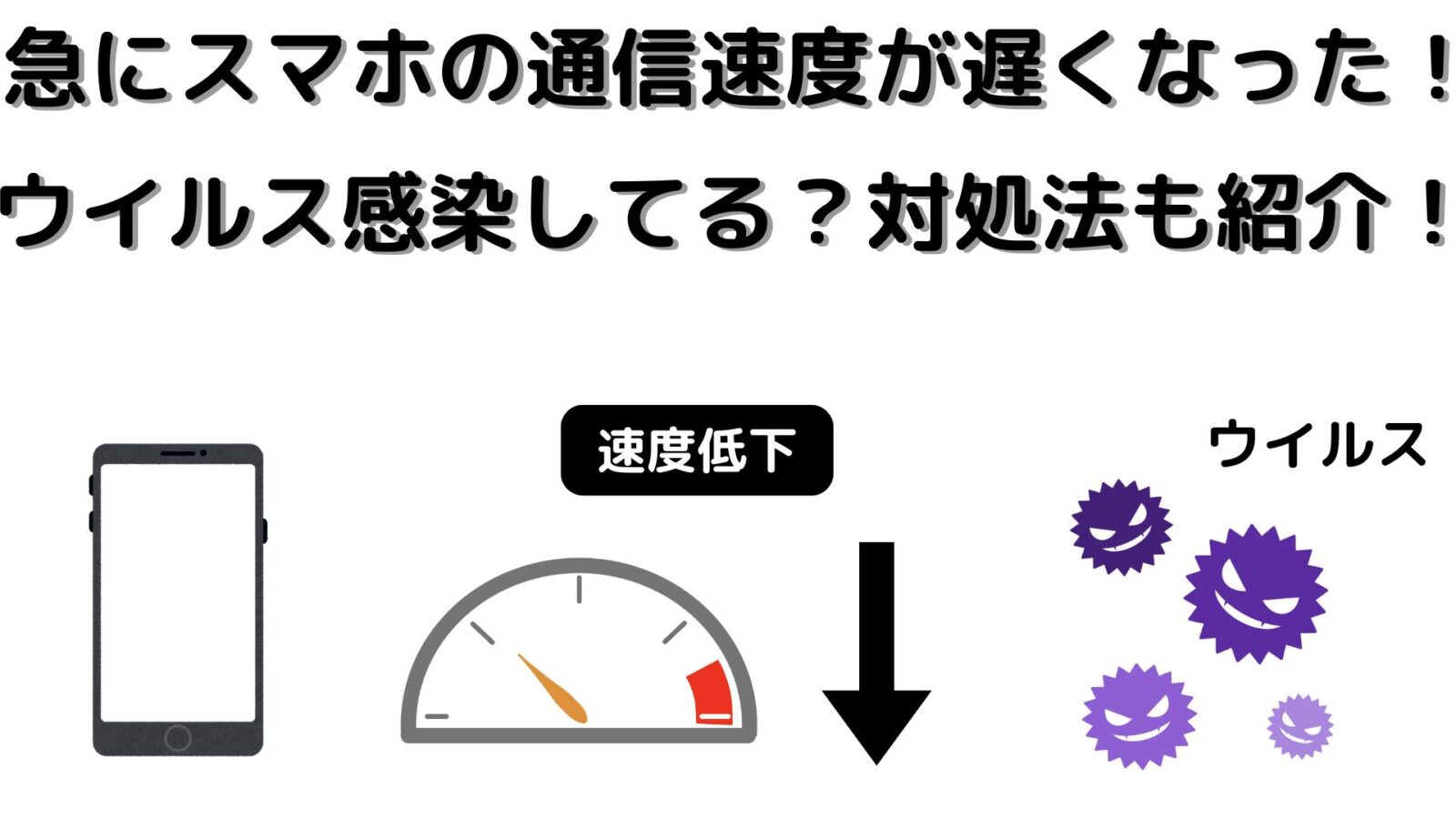映画、アニメ、ドラマを観るのにオススメの携帯会社やプラン
スマートフォン(スマホ)で映画やアニメ、ドラマなどの動画全般のサブスクサービスを利用している方も最近では多いのではないでしょうか。
サブスクの月額費は、固定費として毎月かかるものですので少しでも節約をしたいという方も少なくないかと思います。
そこで少しでもサブスク加入時の料金が、お得になる携帯会社(キャリア)をこの記事ではご紹介させて頂こうと思います。
これから動画のサブスクサービスに加入を検討されている方や頻繁に利用されている方、またどのプランが動画視聴に最適なのか知りたい方はぜひ、参考にして下さい。
楽天モバイル
| メリット |
|---|
| huluのご利用で最大 20%ポイント 還元! |
- 2ヵ月後末日ごろから付与
| サービス名 | 月額料金 | 楽天モバイル契約者 | 実質料金 (ポイント還元後) |
| hulu | 1,026円 | 20%ポイント還元 | 840円 |
| YouTube Premium | 1,280円 | 初回 3ヵ月無料! |
huluのご利用だと月々、186ポイント還元で、
年間にすると 2,232円 おトク!
huluとは?
いま話題の作品が 見放題!
映画、ドラマ、アニメはもちろん、
見逃し配信、音楽やスポーツ、ニュースなどあなた好みの作品が見つかる動画配信サービスです。
●huluの特徴
- 思うがままに!
家の中でも外出先でもお気に入りの機器で視聴が可能です。
- 人気番組の見逃しも!
人気テレビ番組の見逃し配信をいつでも、どこでもお楽しみいただけます。
オリジナルのコンテンツも充実。
- テレビでも楽しめる!
インターネットに接続したスマートテレビやメディアプレーヤー、ゲーム機を使い、リビングでくつろぎながら、大画面でお楽しみいただけます。
お申込み手順
<hulu>
「プランと一緒に申し込む」
↓
「オプションサービス」
↓
「トク得!エンタメセレクション」
↓
Huluを選択して申し込み。
<楽天モバイルを契約済みの場合>
my楽天モバイル
↓
「契約プラン」
↓
「オプションサービスの追加・解約」から申し込み。
<YouTube Premium>
楽天モバイルを契約して、回線を開通します。
YouTube Premiumお申し込みページに必ず「3ヵ月無料トライアル」と記載されている事を確認して「使ってみる(無料)」ボタンをタップします。
- 初めてご利用のお客様に限ります。
Androidをご利用の方は「楽天モバイルキャリア決済」で最大2%還元!
▼楽天モバイル公式サイトはこちら!
ソフトバンク
| メリット |
|---|
| Apple TV+のご利用で 5% 還元! NET FLIXのご利用で 5% 還元! U-NEXTのご利用で 10% 還元! huluのご利用で 10% 還元! ABEMAプレミアムのご利用で 20% 還元! DMM TVのご利用で 10% 還元! |
| サービス名 | 月額料金 | 付与率 | 実質料金 (ポイント還元後) |
| Apple TV+ | 900円 | 5% | 859円 |
| NET FLIX | 1,590円 | 5% | 1,518円 |
| U-NEXT | 2,189円 | 10% | 1,990円 |
| hulu | 1,026円 | 10% | 933円 |
| ABEMA | 1,080円 | 20% | 884円 |
| DMM TV | 550円 | 10% | 500円 |
お申し込み手順
ソフトバンクを契約して、回線を開通します。
お支払方法を「ソフトバンクまとめて支払い」にして対象サービスに加入します。
<対象サービスに加入済みの場合>
対象サービスの支払い方法をクレジットカードなど別の支払い方法に設定している方は「ソフトバンクまとめて支払い」に設定します。
PayPayアプリの「アカウント」→「外部サービス連携」からソフトバンクとのアカウント連携を設定してください。
▼ソフトバンク公式サイトはこちらから!
Y!mobile
| メリット |
|---|
| Apple TV+のご利用で 3ヵ月無料! ※初めてご利用の方 ※対象プランに加入が必要 |
| サービス名 | 月額料金 | 対象プラン | 特典 |
| Apple TV+ | 900円 | 「シンプルS/M/L」 「スマホプランS/M/L/R(タイプ1)」 「スマホベーシックプランS/M/L/R(タイプ1)」 「シンプル2 S/M/L」 | 初回 3ヵ月無料! |
- Apple TV+トライアルキャンペーン適用時、初めてご利用の方に限ります。
- 無料期間前日までに解約しない限り、自動的に有料契約に更新されます。
LINEMO
| メリット |
|---|
| Apple TV+のご利用で 3ヵ月無料! |
| サービス名 | 月額料金 | 特典 |
| Apple TV+ | 900円 | 初回 3ヵ月無料! |
- Apple TV+トライアルキャンペーン適用時、初めてご利用の方に限ります。
- 無料期間前日までに解約しない限り、自動的に有料契約に更新されます。
●Apple TVの魅力
- 新しいエピソードや番組、映画が毎週登場!
作品数が豊富だから、あなたにピッタリの作品が見つかります。 - 大画面でも楽しめる!
スマートテレビ、ゲーム機、スティック型デバイスを使って大画面でストリーミングできます。
- オフライン環境でも見られる!
Apple Originalの作品をダウンロードして、オフラインで楽しめます。
- 家族みんながアクセスできる!
一つのサブスクリプションを最大5人の家族と共有できます。
お申し込み手順
<Y!mobileの場合>
Y!mobileの対象プランを契約して、回線を開通します。
<LINEMOの場合>
LINEMOを契約して、回線を開通します。
<Y!mobileの場合>
My Y!mobileにアクセスし、Apple TV+を申し込みます。
<LINEMOの場合>
My Menuにアクセスし、Apple TV+を申し込みます。
受信したSMSからApple Accountを登録します。
▼公式ホームページはこちらから!
ahamo(アハモ)
| メリット |
|---|
| 「Lemino」のご利用で10~20%還元!(爆アゲセレクション) 「Amazonプライム」のご利用で120ポイント還元!(ドコモを通じてのお申込みで) |
| サービス名 | 月額料金 | 還元率 (またはポイント数) | 実質料金 (ポイント還元後) |
| Amazonプライム | 600円 | 120ポイント | 480円 |
| Lemino | 990円 | 10~20% | 810円~900円 |
<Amazonプライムの特典>
Prime Videoの会員特典対象の映画やTV番組が追加料金なしで見放題になります。
日本国内のお客様のみが対象です。
Leminoとは?
Leminoの魅力!
- 映画・ドラマ・アニメ・音楽・ライブが見放題!
- 独占配信作品やオリジナル作品も!
- 初めてご契約の方は初月が無料!
コンテンツが充実していて、
多彩なジャンルを楽しめる!
Leminoなら国内外の映像作品・音楽ライブ
そして、Leminoオリジナル作品まで楽しめます。
様々な映像作品と出会えます!
お申し込み手順
ahamoを契約して、回線を開通します。
<Amazonプライムの場合>
docomo公式サイトの特設ページに移動しましょう。
<Leminoの場合>
ahamoの公式サイト「爆アゲ セレクション」のページからご希望のサービスページに移動しましょう。
特設ページに移動したら、「ご登録はこちら」からご登録ください。
<Leminoの場合>
サービスページに移動したら、「お申込みサイトへ」をタップして、利用登録をします。
▼ahamo公式サイトはこちら!
mineo(マイネオ)
| メリット |
|---|
| 「U-NEXT」のご利用で初月無料+2,000ポイントプレゼント!(mineoで申し込み) |
| サービス名 | 月額料金 | mineoセット契約割引額 | 申込特典 | サービス内容 |
| U-NEXT | 2,189円 | 110円 | 初回初月無料 + U-NEXTポイント 2,000ポイント付与! | 見放題作品の視聴 雑誌読み放題サービスの利用 2ヵ月目以降、 毎月U-NEXT1,200ポイント付与! |
お申し込み手順
mineo契約時に、オプションサービスの「U-NEXT」を選択してお申し込みします。
▼公式ホームページはこちら!
動画のサブスクサービスにかかる通信量は?
- 初月利用料無料特典は、初回契約時のみ。
スマホのプランを決めるのにあたって、動画のサブスクサービスでの視聴時にどのくらいの通信量が必要になるのか気になる方もいらっしゃるかと思います。
この章ではそんな動画のサブスクサービスにて、発生する通信量についてご紹介させて頂こうと思います。
huluの通信量
| データ通信量 (1時間あたり) | 最小250MB~最大1.8GB |
作品のダウンロード時に発生する通信量(1時間あたり)
●標準画質/高速 約0.41GB
●バランス 約0.56GB
●高画質/低速 約0.89GB
- 視聴する作品によって若干異なります。
huluの画質変更方法(通信量を抑える方法)
huluには再生画質を変更して、希望の画質にて視聴する事が可能です。
この画質調整機能を使えば、データ通信量の消費を抑える事が可能ですので、とくに画質にこだわりが無いという方は視聴時に設定する事をオススメします。
●huluの画質変更方法
- 再生画面をタッチして、「画質・通信量」を押します。
※全画面で視聴中の場合は「設定」を押します。
↓ - ご希望の画質を選択します。
※ライブTV再生時は推奨、高画質、中画質、低画質、通信節約から選択できます。
↓ - [×]を押して、再生画面に戻ります。
Amazonプライムビデオの通信量
▼ストリーミング再生時
| データ通信量 (1時間あたり) | 中画質 0.6GB 高画質 1.8GB 最高画質 5.8GB |
Amazon Prime Videoアプリホーム画面の右下「マイアイテム」から右上の歯車アイコンをタップすることでストリーミング再生時の画質を指定する事ができます。
Netflixの通信量
| データ通信量 (1時間あたり) | 自動 250MB 少 約166MB 多 3GB(デバイスや接続速度により異なる) |
Netflixの画質変更方法(通信量を抑える方法)
- Netflixのアプリを開きます。
↓ - 右下の[マイNetflix]をタップします。
↓ - 右上の[メニュー]三をタップします。
↓ - [アプリ設定]をタップします。
↓ - [動画再生]の下の[モバイルデータ使用量]
※ダウンロードする際のデータ使用量の設定を調整するには、[ダウンロード]の下の[Wi-Fiのみ]のオン/オフを切り替えます。
↓ - ご使用になる設定を選択します。
U-NEXTの通信量
| データ通信量 (1時間あたり) | 最低画質 約83MB 低画質 約222MB 高画質 2GB ライブ配信 最大約5.5GB |
U-NEXTの画質変更方法(通信量を抑える方法)
- 右上のアカウントマークを選択。
↓ - [アプリ設定]を選択。
↓ - [プレーヤー設定]を選択。
↓ - 再生画質から設定したい回線を選択。
↓ - 選択肢からご希望の設定を選択。
ABEMAの通信量
| データ通信量 (1時間あたり) | 節約モード 100MB 最低画質 200MB 低画質 250MB 中画質 約333MB 高画質 約666MB 最高画質 1GB |
ABEMAの画質変更方法(通信量を抑える方法)
<iOSアプリの場合>
- ホーム画面下部より[マイページ]に移動。
↓ - [画質設定]>[モバイル回線時]または[Wi-Fi回線時]をタップ。
↓ - 希望の画質を選択。
<Androidアプリの場合>
- メニューアイコン三より[マイページ]をタップ。
↓ - [画質設定]>[モバイル回線時]または[Wi-Fi回線時]をタップ。
↓ - 希望の画質を選択。
YouTubeの通信量
| データ通信量 (1時間あたり) | 144p 約120MB 240p 約180MB 360p 約360MB 480p 約600MB 720p 約1.1GB 1080p 約2GB |
YouTubeの画質変更方法(通信量を抑える方法)
<視聴中の動画の画質を変更する場合>
- 再生画面で設定アイコンを選択します。
↓ - [画質]をタップします。
↓ - 希望の画質を選択します。
※詳細設定にてさらに細かい単位での画質選択が可能です。
<すべての動画の画質を変更する場合>
- プロフィール写真をタップします。
↓ - [設定]をタップします。
↓ - モバイルネットワーク接続時とWi-Fi接続時の希望の画質を選択します。
毎月の動画視聴時間に合ったプランを選ぼう
<例1>Netflixを自動画質で月に10時間視聴する方
250MB × 10時間 = 2,500MB
月にかかるデータ使用量は 2.5GB
<例2>U-NEXTを低画質で月に20時間視聴する方
222MB × 20時間 = 4,440MB
月にかかるデータ使用量は 4.44GB
<例3>YouTubeを480p画質で月に30時間視聴する方
600MB × 30時間 =18,000MB
月にかかるデータ使用量は 18GB
以上のようになります。
上記はあくまでも動画視聴のみをした場合になります。
その他にも地図アプリや音楽再生、SNS等を利用されるという方は余裕をもったデータ量を選ぶようにしましょう。
携帯会社の容量別プラン一覧表
| 携帯会社 | プランの種類 |
| Y!mobile | 4GB、30GB、35GB |
| LINEMO | 10GB、20GB |
| mineo | 1GB、5GB、10GB、20GB、50GB 平日お昼にスマホを殆ど使わない方は「マイそくプレミアム」もオススメ! (通信速度最大5Mbpsでデータが使い放題) |
| ahamo | 30GB、110GB |
| ソフトバンク | 3GB、無制限 |
| 楽天モバイル | 無制限 |
まとめ
➀動画のサブスク料金をお得にするならキャリア(携帯会社)は、
- 楽天モバイル
- ソフトバンク
- Y!mobile
- LINEMO
- ahamo
がオススメ!
②月々のスマホ料金を少しでも安くしたいという方は
毎月の動画視聴時間に合ったプランを選ぶこと
で通信費(固定費)を 安く抑える 事ができます!